組織図ビューアの使い方
組織図ビューア コンポーネントを使用して、組織のさまざまな階層レポート構造のコンテキスト内で、従業員の個人データおよび職務データを表示します。
次の各トピックでは、組織図ビューア、フォルダ タブ、およびページ機能の概要を示し、組織図ビューアの使用方法について説明します。
|
ページ名 |
定義名 |
用途 |
|---|---|---|
|
HRCD_USER_PREF_SEC |
組織図ビューアの個人の基本設定を定義して、開始ページのコンテンツとレイアウトの表示方法を決定します。開始ページ コンテンツは、組織図ビューアの会社ディレクトリ ページに固有です。 |
|
|
HRCD_SEARCH |
任意の数の検索条件を入力して組織図ビューアで個人を検索して、対応する組織図ビューアのフォルダ タブで個人を特定します。たとえば、[直属部下] タブから検索を実行した場合は、直属部下の個人が検索されます。 詳細検索ページを使用して複数の条件を入力することで個人を検索するか、組織図ビューアのヘッダーにある検索フィールドに名前、職務名、部門、または電子メールを入力して基本検索を使用します。 組織ビュー タイプのフォルダ タブ内からの検索では、そのフォルダ内でのみ検索が実行されます。 |
|
|
HRCD_MAIN |
個人の組織図を、個人が中間レベルのフォーカス ノードに配置された 3 階層の組織図として表示します。または、取得された個人のレコードがリストの 1 番上にある人員の階層リストを表示できます。 |
|
|
HRCD_MAIN |
連絡先情報、HR 詳細、その他の個人情報など、会社ディレクトリ フォルダから個人のプロファイル情報を表示します。ユーザーは、自分のプロファイルに対して、このページで追加の連絡先情報、リンクおよびテキストを入力できます。 |
|
|
HRCD_MAIN |
自分が最上位ノード、その下に直属部下が配置された組織図を表示します。または、自分が第 2 レベル、自分の管理者が最上位に配置された直属部下の階層リストを表示できます。特定の個人を検索すると、その個人の管理者が最上位、その下に直属部下が表示されます。 |
|
|
HRCD_MAIN |
連絡先情報、会社詳細、その他の個人情報など、自分または自分の直属部下の直属部下フォルダから個人のプロファイル情報を表示します。ユーザーは、自分のプロファイルに対して、このページで追加の連絡先情報、リンクおよびテキストを入力できます。 |
|
|
HRCD_MAIN |
マトリックス チームのメンバーを含む階層組織図を表示します。 |
|
|
HRCD_MAIN |
連絡先情報、HR 詳細、その他の個人情報など、マトリックス チーム メンバーのプロファイル情報を表示します。ユーザーは、自分のプロファイルに対して、このページで追加の連絡先情報、リンクおよびテキストを入力できます。 |
|
|
HRCD_LIST_SEC |
マトリックス チームの全てのメンバーを Hgrid リストとして表示します。マトリックス リードは展開可能な行として表示されます。 |
|
|
HRCD_USER_PICS_SEC |
写真なし、自分の写真のアップロード、またはファイル上の HR 写真の使用など、個人プロファイルに対する写真の表示オプションを選択します。ここで選択した写真が全ての組織図ビュー タイプで使用されます。 |
|
|
HRCD_USER_CNTC_SEC |
自宅の電話番号、携帯、IM アドレス、電子メール アドレスなど、個人プロファイルにその他の連絡先情報を追加します。ここで入力したデータは、全ての組織ビュー タイプのプロファイル ページで同じになります。 |
|
|
HRCD_USER_LINK_SEC |
Web サイトのリンクを個人プロファイルに追加します。ここで入力したデータは、全ての組織ビュー タイプのプロファイル ページで同じになります。 |
|
|
HRCD_USER_TEXT_SEC |
個人説明またはコメントをリッチ テキストの形式で個人プロファイルに含めます。ここで入力したデータは、全ての組織ビュー タイプのプロファイル ページで同じになります。 |
組織図ビューアを使用すると、従業員およびマネージャは、組織全体で個人を検索して、定義済の階層構造に基づいて組織を視覚的に表示でき、表示から処理を実行できます。ユーザーは、電子メール、電話のオプション、インスタント メッセージング、ソーシャル ネットワークへのリンク、自由形式のテキスト フィールドなど、組織内で使用可能なコミュニケーション方法を選択して同僚と協同で作業でき、その他の個人情報を追加できます。
組織図ビューア ページには、組織がさまざまなビューで表示されます。アクセス権が有効で付与されている場合は、会社ディレクトリのフォルダやタブで組織の階層構造を表示したり、直属部下のフォルダやタブで直属構造を表示したり、組織図ビューアのマトリックス フォルダやタブまたは [チーム] メニュー リンクでマトリックス チームを表示できます。
「組織図ビューアの機能について」を参照してください。
組織図ビューア コンポーネントにアクセスするには、ルート メニューから直接組織ビュー タイプ フォルダを選択します。
組織ビュー タイプを表すフォルダ タブ
画像: [組織図ビューア] ドロップダウン メニュー ナビゲーション
組織図ビューアにアクセスすると、組織ビュー タイプを 3 つのタイプから選択できるオプションが表示されることがあります。それらのタイプは、会社ディレクトリ フォルダ、直属部下フォルダ (直属部下がいる管理者の場合)、および関連付けられているマトリックス チーム (関連部下) を表すフォルダです。
![[組織図ビューア] メニュー ナビゲーション](img/i-cd7d26dn-73bd.png)
メニュー ナビゲーション構造により、各組織ビューア形式のレポート構造の概要がわかります。全てのフォルダが有効でユーザーにアクセス権がある場合、メニュー ナビゲーションには、次のフォルダ順序構造が示されます。
|
組織ビュー タイプ フォルダ |
説明 |
|---|---|
|
会社ディレクトリ |
最初のメニュー フォルダには、会社ディレクトリが表示されます。 会社ディレクトリ フォルダ タブは、組織図ビューア タブ フォルダの最初のタブとして表示されます。セキュリティ アクセスおよびレポート構造によっては、これがアクセス可能な唯一の組織ビュー タイプになることがあります。 組織図ページに組織のレポート構造が反映され、会社ディレクトリ内の個人を検索できます。 |
|
直属部下 |
該当する場合は、メニュー構造の次のフォルダに管理者の直属部下フォルダが表示されます。 通常、直属部下フォルダ タブは、組織図ビューア タブ フォルダの 2 つ目のタブとして表示されます。このページへのアクセス権がない場合、または直属部下がいない場合は、このフォルダ タブを使用できません。 組織図ページに直属部下と関連部下のレポート構造が反映されます。管轄下にある従業員を検索できます。 管理者ダッシュボード ページへのアクセス権がある場合は、検索バーの [管理者ダッシュボード] リンクをクリックして、このフォルダ タブからそのページにアクセスすることもできます。 |
|
マトリックス部下 (チーム) |
該当する場合、残りのフォルダはマトリックス部下 (チーム) フォルダを表し、チーム名で識別されます。 マトリックス チームは、次に示すさまざまな方法で表示できます。
マトリックス チーム ページに各チームのレポート構造が反映され、そのチーム内の個人を検索できます。 「マトリックス チーム ページ」を参照してください。 |
画像: コンポーネントへのアクセス後にフォルダ タブが表示されている組織図ビューア
この例で示すように、組織図ビューア コンポーネントへのアクセス後に、フォルダ タブを使用してさまざまな組織ビュー タイプにアクセスできます。
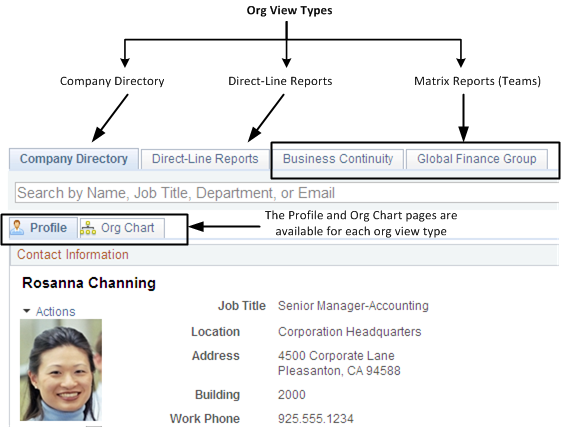
組織図ビューア内には、全ての組織ビュー タイプに共通の要素もあります。それは次のとおりです。
ユーザーは組織図ビューアの上部にアクセスして個人の基本設定を定義できます。
ユーザーは検索機能を使用して、検索を開始した組織ビュー タイプ タブ フォルダ内で個人を検索できます。
各組織ビュー タイプ フォルダは、プロファイルおよび組織図ページで構成されています。
プロファイル ページでは、職務内容などの個人に関するプロファイル詳細を表示でき、このページから追加連絡先情報にアクセスできます。
組織図ページには、アクセスしている組織ビュー タイプ フォルダに固有のレポート構造が表示されます。この情報は、図またはリスト形式で表示できます。
適切な機能が有効になっている場合は、IM チャットや電子メール通信を組織図ビューア ページから直接開始できます。
適切な機能が有効になっている場合は、組織図ビューアの詳細を Excel や Visio にエクスポートできます。
各組織ビュー タイプ内のページ
各組織ビュー タイプ フォルダには、次の 2 つのページ タブがあります。
|
組織図ビューア フォルダ内のページ |
説明 |
|---|---|
|
組織図ビューア |
アクセスしている組織ビュー タイプのレポート構造のコンテキスト内で個人が表示されます。3 階層のグラフィカル表現で表示されます。組織図では、個人とレポート構造またはその組織ビュー タイプ内での個人の位置がフォーカスされます。 |
|
プロファイル ページ |
最大 5 つのグループ ボックスが表示され、2 つは左側に表示される会社関連のグループ ボックス、3 つは右側に表示される個人グループ ボックスです。ページのプロファイル タブには、個人に関する詳細情報 (職務の詳細など)、およびその個人に関連している他のメンバー (直属の部下、同僚、管理者など) へのリンクが表示されます。また、ユーザーが追加の連絡先詳細、個人的なリンク、自由形式のテキストを入力できる個人グループ ボックスがあります。 ユーザーが自分のプロファイル ページで入力した情報は、各組織ビュー タイプ フォルダのプロファイル ページに表示され、組織ビュー タイプ固有ではありません。 |
セルフサービス トランザクションを使用した個人の更新の実行
個人が自分のコンテンツを表示する場合は、組織図ビューア ページ内の [組織図] タブまたは [プロファイル] タブのいずれから表示するかに関係なく、[アクション] メニュー リンクを使用することによって、HCM 関連のセルフサービス トランザクションにアクセスできます。また、管理者は、自分の部下を対象とした [アクション] メニュー リンクを使用して、HCM 関連の管理者セルフサービス トランザクションにアクセスすることもできます。
提供されているセルフサービスおよび管理者セルフサービス トランザクションのリストは、このドキュメントの「人事・労務管理のビジネス プロセスの設定」トピックを参照してください。
「関連アクションおよびセルフサービス トランザクションについて」を参照してください。
『PeopleSoft eProfile』「Reviewing and Updating Personal Information」[英語版] を参照してください。
『PeopleSoft eProfile Manager Desktop』「Understanding the Management of Direct Reports」[英語版] を参照してください。
組織図ビューア - 基本設定ページ (HRCD_USER_PREF_SEC) を使用して、組織図ビューアの個人の基本設定を定義し、開始ページのコンテンツとレイアウトの表示方法を決定します。
開始ページ コンテンツは、組織図ビューアの会社ディレクトリ ページに固有です。
ナビゲーション
組織図ビューアのページの上部にある [基本設定] リンクをクリックします。
画像: 組織図ビューア - 基本設定ページ
次の例では、組織図ビューア - 基本設定ページのフィールドおよびコントロールを説明します。このページのフィールドおよびコントロールの定義は後で説明します。
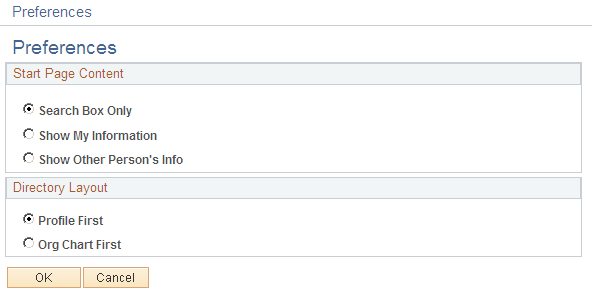
開始ページ コンテンツ
このグループ ボックスでは、ユーザーとしてアクセスした場合の会社ディレクトリ フォルダ タブの開始ページの表示方法を決定できます。
注: このグループ ボックスは [会社ディレクトリ] タブに固有であり、直属部下またはマトリックス チーム フォルダ タブから [基本設定] リンクにアクセスした場合は表示されません。
|
フィールドまたはコントロール |
定義 |
|---|---|
| 検索ボックスのみ |
検索フィールドのみを表示する場合は、このオプションをオンにします。検索フィールドを使用すると、システム内のアクティブな個人を名前、職務名、部門または電子メールで検索できます。 |
| 自分の情報の表示 |
このオプションを選択すると、ユーザーとしてページにアクセスした場合に自分の情報が表示されます。選択したレイアウト設定に応じて、情報は組織図ノードまたはプロファイル ページ上のフォーカスとして表示されます。 このオプションをオンにすると、ページ上部の検索フィールドも使用可能になります。 |
| その他個人の情報の表示 |
このオプションは、[名前の入力] フィールドに個人の名前を入力する場合に選択します。この個人の情報は、選択したレイアウト設定に応じて、組織図ノードまたはプロファイル ページの初期フォーカスとして表示されます。 このオプションをオンにすると、ページ上部の検索フィールドも使用可能になります。 |
| 名前の入力 |
会社ディレクトリ ページに最初にアクセスしたときに、フォーカスとして表示される個人の名前を入力します。たとえば、HR 担当者や会計担当者など、頻繁に連絡する個人の名前を入力できます。このフィールドは、[その他個人の情報の表示] を選択している場合のみ使用できます。 |
ディレクトリ レイアウト
このグループ ボックスでは、最初に表示される組織図ビューアのフォルダ タブ内のページ (組織図またはプロファイル ページ) を選択できます。このグループ ボックスは、全ての組織図ビューア タブに適用され、1 つのフォルダ タブのレイアウト スタイルを変更すると、全てのタブのレイアウト スタイルが変更されます。
|
フィールドまたはコントロール |
定義 |
|---|---|
| 最初にプロファイル |
このオプションを選択すると、ページのフォーカス個人のプロファイル ページが表示されます。プロファイル ページには、連絡先情報、HR 詳細、パーソナル リンクやパーソナル情報など、個人に関する詳細な情報が表示されます。 |
| 最初に組織チャート |
このオプションを選択すると、ページのフォーカス個人の組織図ページが表示されます。組織図ページには、フォーカス個人を中間レベルとして、この個人のレポート構造が 3 階層のグラフィカル表現で表示されます。 |
組織図ビューア機能を使用すると、さまざまな方法で個人を検索および取得できます。基本検索フィールドの使用、詳細検索ページでの複数検索条件の入力、ナビゲーション ヘッダーにパスおよびフライアウト メニューとして表示される SmartNavigation の使用、組織図ビューア コンポーネントの組織図またはプロファイルの各ページにおける他の名前のリンクの選択が可能です。
組織図ビューアでは、現在表示している組織ビュー タイプ フォルダ タブに基づいて個人の検索が実行されます。たとえば、組織図ビューア内からマトリックス チーム フォルダ タブにアクセスした場合は、そのチーム内の個人が検索されます。個人がそのマトリックス チームに存在しない場合は、検索で結果が返されません。
次の各トピックでは、以下の項目について説明します。
人員の検索: 単一のフィールド検索。
人員の検索: 詳細検索ページ。
SmartNavigation のメニュー構造。
複数職務が割り当てられている個人の検索。
人員の検索: 単一のフィールド検索
組織図ビューア ページの検索ヘッダーにアクセスします。
注: 組織ビュー タイプのフォルダ タブ内からの検索では、そのフォルダ内でのみ検索が実行されます。
たとえば、[直属部下] タブから検索を実行した場合は、直属部下の個人が検索されます。詳細検索ページを使用して複数の条件を入力することで個人を検索するか、組織図ビューアのヘッダーにある検索フィールドに名前、職務名、部門、または電子メールを入力して基本検索を使用します。
画像: 単一のフィールド検索を使用する組織図ビューアの検索ヘッダー
次の例では、単一のフィールド検索を使用する組織図ビューアの検索ヘッダーのフィールドおよびコントロールを説明します。このページのフィールドおよびコントロールの定義は後で説明します。

各組織ビュー タイプ フォルダのヘッダーには、この検索フィールドが表示され、個人の単一のフィールド検索を実行できます。[会社ディレクトリ] 組織ビュー タイプ フォルダ タブにアクセスした場合、ヘッダー (検索フィールド付き) がページに表示されるのは、ユーザーの個人の基本設定で [検索ボックスのみ] オプションを選択したときのみです。
|
フィールドまたはコントロール |
定義 |
|---|---|
| 名前、職務名、部門、電子メールによる検索 |
取得する個人の名前、職務名、部門または電子メールを入力します。検索では大文字/小文字は区別されず、名前の部分検索が実行されます。 注: 検索は、選択した組織ビュー タイプ フォルダに固有です。 |
| 詳細検索 |
このリンクをクリックすると、詳細検索ページにアクセスし、複数の検索条件を入力して検索を絞り込むことができます。 |
| マイ組織チャート |
このリンクをクリックすると、組織図ページのフォーカスとして自分の情報が表示されます。このリンクは、開始ページのレイアウトを組織図ページが最初に表示されるように設定している場合、または組織図ページを表示している場合に表示されます。 |
| マイ プロファイル |
このリンクをクリックすると、プロファイル ページのフォーカスとして、自分の情報が表示されます。このリンクは、開始ページのレイアウトをプロファイル ページが最初に表示されるように設定している場合、またはプロファイル ページを表示している場合に表示されます。 |
| 基本設定 |
このリンクをクリックすると、基本設定ページにアクセスし、個人の開始ページとレイアウトの基本設定を構成できます。 「組織図ビューア - 基本設定ページ」を参照してください。 |
![[Excel にエクスポート] ボタン](img/i-cd7d26dn-73e9.png) ([CSV にエクスポート] アイコン ボタン) ([CSV にエクスポート] アイコン ボタン) |
ページ ヘッダーのボタンをクリックして、プロファイルまたは組織図情報を CSV ファイルにエクスポートします。エクスポートは、組織ビュー タイプを設定するときに有効にする必要があります。 エクスポート タイプは次のとおりです。 Excel の CSV ファイル Visio の CSV ファイル: CSV ファイルは、階層データが含まれるデータソースです。このファイルは、Visio から手動でインポートする必要があります。 |
人員の検索: 詳細検索ページ
組織図ビューア - 人員の検索ページ (HRCD_SEARCH) で任意の数の検索条件を入力して組織図ビューアで個人を検索し、対応する組織図ビューアのフォルダ タブで個人を特定します。
注: 組織ビュー タイプのフォルダ タブ内からの検索では、そのフォルダ内でのみ検索が実行されます。
たとえば、[直属部下] タブから検索を実行した場合は、直属部下の個人が検索されます。詳細検索ページを使用して複数の条件を入力することで個人を検索するか、組織図ビューアのヘッダーにある検索フィールドに名前、職務名、部門、または電子メールを入力して基本検索を使用します。
ナビゲーション
組織図ビューアのフォルダまたはページのヘッダー内にある [詳細検索] リンクをクリックします。
画像: 組織図ビューア - 人員の検索: 詳細検索ページ
次の例では、組織図ビューア - 人員の検索: 詳細検索ページのフィールドおよびコントロールを説明します。このページのフィールドおよびコントロールの定義は後で説明します。
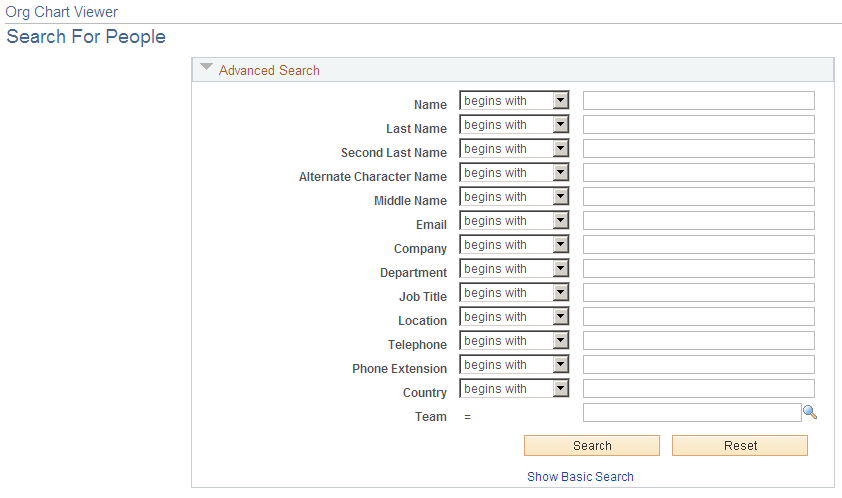
このページの 1 つ以上のフィールドに検索条件を入力し、[検索] をクリックします。
SmartNavigation のメニュー構造
システムでは、アプリケーション ベースのナビゲーション (ABN) である SmartNavigation が使用され、組織図ビューアで別の方法で従業員に (検索を使用せずに) 直接アクセスできます。SmartNavigation のメニュー ナビゲーションおよびパスでは、ディレクトリにおける従業員職務のレポート構造の概要も提供されます。
画像: SmartNavigation のフライアウトを使用したメニュー ナビゲーションの例
次の例では、SmartNavigation のフライアウトを使用したメニュー ナビゲーションの例のフィールドおよびコントロールを説明します。このページのフィールドおよびコントロールの定義は後で説明します。
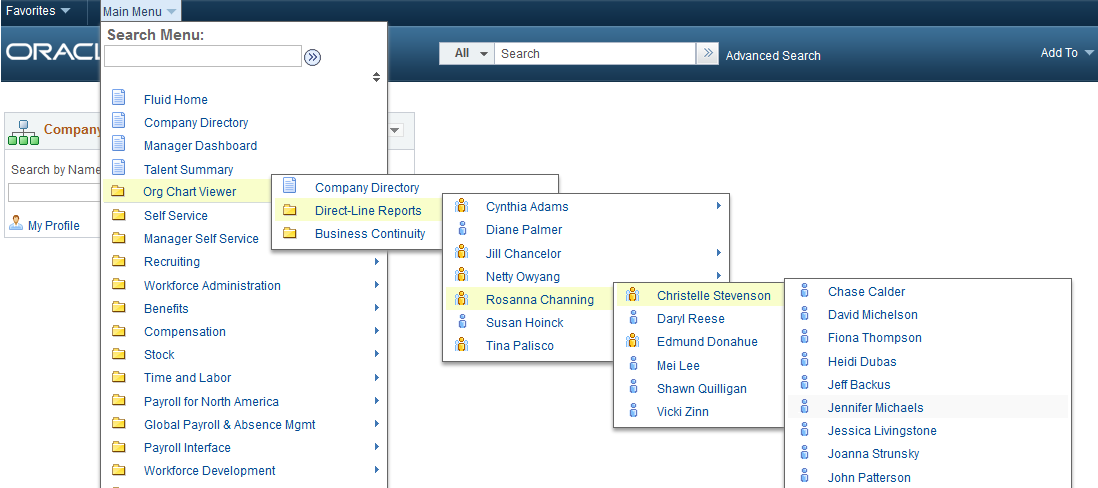
画像: SmartNavigation のフライアウトを使用したパス ナビゲーションの例
次の例では、SmartNavigation のフライアウトを使用したパス ナビゲーションの例のフィールドおよびコントロールを説明します。このページのフィールドおよびコントロールの定義は後で説明します。
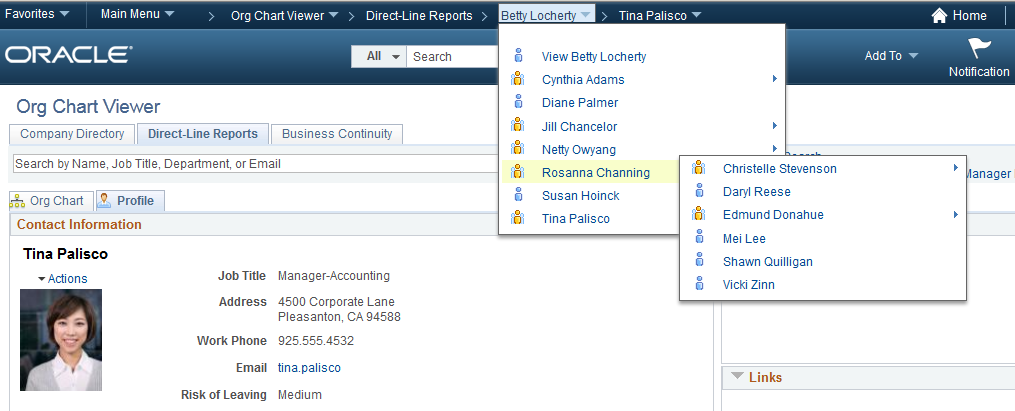
複数職務が割り当てられている個人の検索
複数の職務または割当がある個人を検索するとき、組織図ビューア設定テーブルとツリーが複数職務をサポートするように設定されている場合は、従業員が保持しているアクティブな各職務が取得されます。
画像: 複数職務が割り当てられている従業員を示す検索結果ページ
次の例では、複数職務が割り当てられている従業員を示す検索結果ページのフィールドおよびコントロールを説明します。このページのフィールドおよびコントロールの定義は後で説明します。
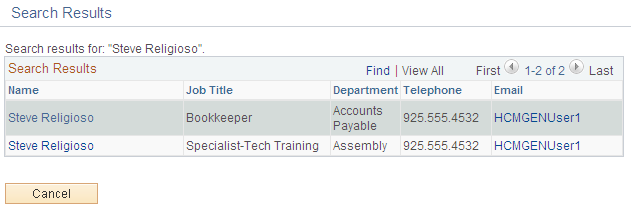
表示する職務名に対応する名前のリンクをクリックします。名前をクリックした後で、誤った職務情報にアクセスしたことに気付いた場合は、組織図ページまたはプロファイル ページから個人の別の職務名を選択できます。
会社ディレクトリ - 組織図ページ (HRCD_MAIN) を使用して、個人の組織図を、個人が中間レベルのフォーカス ノードに配置された 3 階層の組織図として表示します。
または、取得された個人のレコードがリストの 1 番上にある人員の階層リストを表示できます。
ナビゲーション
会社ディレクトリ - [組織図] タブに表示されている会社ディレクトリのヘッダーで [マイ組織チャート] リンクをクリックします。
会社ディレクトリ - 組織図ページで、個人のノード ボックス内から [組織図] リンクをクリックします。
直属部下 - 組織図ページ (HRCD_MAIN) を使用して、自分が最上位ノード、その下に直属部下が配置された組織図を表示します。
または、自分が第 2 レベル、自分の管理者が最上位に配置された直属部下の階層リストを表示できます。特定の個人を検索すると、その個人の管理者が最上位、その下に直属部下が表示されます。
ナビゲーション
直属部下 - 組織図ページが表示されている場合は、直属部下のヘッダーで [マイ組織チャート] リンクをクリックします。
直属部下 - 組織図ページで、個人のノード ボックス内から [組織図] リンクをクリックします。
<マトリックス チーム名> - 組織図ページ (HRCD_MAIN) を使用して、マトリックス チームのメンバーを含む階層組織図を表示します。
ナビゲーション
<マトリックス チーム名> - 組織図ページが表示されている場合は、<マトリックス チーム名> のヘッダーで [マイ組織チャート] リンクをクリックします。
<マトリックス チーム名> - 組織図ページで、個人のノード ボックス内から [組織図] リンクをクリックします。
画像: 兄弟ノードが表示されていないツリーのフォーカス ノードとしてユーザーが表示されている、組織ビュー タイプの会社ディレクトリ フォルダ タブの組織図ページ
次の例では、兄弟ノードが表示されていないツリーのフォーカス ノードとしてユーザーが表示されている、組織ビュー タイプの会社ディレクトリ フォルダ タブの組織図ページのフィールドおよびコントロールを説明します。このページのフィールドおよびコントロールの定義は後で説明します。
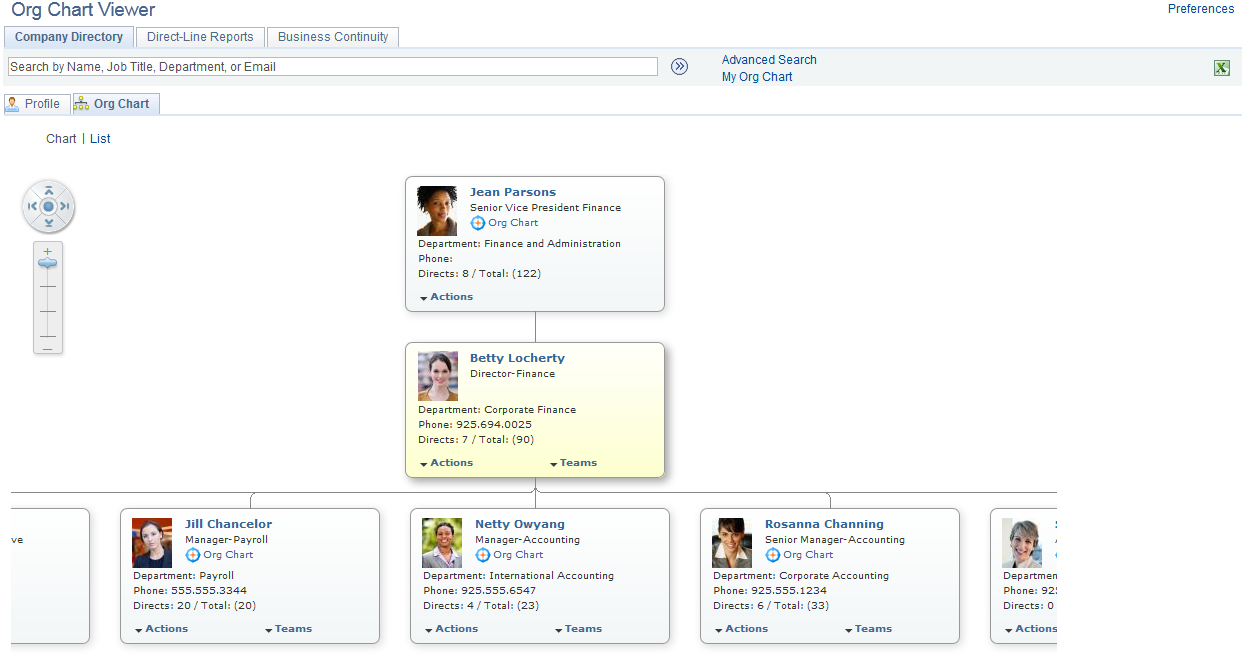
各組織図ページには、現在表示している組織ビュー タイプ フォルダ タブのレポート構造が反映されます。
この図には常に、縦方向に最大 3 つのレベルが表示されます。フォーカス ノードの個人が別の個人の部下ではない (最上位またはルート ノードの位置にいる) 場合、またはフォーカス ノードの個人に直属部下がいない場合、組織図ページには 2 レベルのみ表示されます。
フォーカス ノードは、組織図内の他のノードと区別される色で表示されます。組織図の各ノードの組織図リンクをクリックすると、フォーカス ノードを変更できます。フォーカス ノードを変更すると、フォーカス ノードの個人を反映するように、プロファイル ページのコンテンツが更新されます。ノードの名前のリンクをクリックすると、その個人のプロファイル ページに移動し、そのノードの組織図が再フォーカスされます。
ノード内に表示されるフィールドは、チャートとプロファイル設定 - 組織図コンテンツ ページで決定されます。
|
フィールドまたはコントロール |
定義 |
|---|---|
 および および 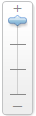 |
組織図の左上隅には、ナビゲータ ウィジェットとズーム バーが表示されます。方向矢印を使用して、左、右、上、下に移動します。ウィジェットの中心にある丸い点をクリックすると、フォーカス ノードが図の中心になります。全てのノードが図の表示領域内に表示される場合、このウィジェットは表示されません。 ノードの個人に関する詳細を表示するには、機能のズーム (プラス記号) を使用します。縮小すると (マイナス記号)、階層構造に関連付けられているレベルのノードの表示数が増えますが、個々のノードに関する詳細情報は少なくなります。 |
| [チャート] および [リスト] |
レポート構造を 3 階層の組織図として表示するか、または階層グリッド (Hgrid) リスト形式で表示するには、組織図ページの上部にあるこれらのリンクのいずれかを選択します。 このトピックの「リストとしての組織図の表示」サブトピックを参照してください。 |
| <個人の名前リンク> |
名前をクリックすると、選択した個人のプロファイル情報にアクセスできます。 |
![[組織図] アイコン](img/i-cd7d26dn-731b.png) |
[組織図] リンクをクリックすると、図のフォーカスが別のノードに移動します。また、プロファイル ページのフォーカスも新しく選択したノードに設定されます。 |
| アクション |
自分のセルフサービス アクションを選択するか、管理者として従業員に対して実行するアクションを選択します。選択すると、それぞれのセルフサービス ページが表示されます。[アクション] メニュー リンクは、自分自身または直属部下 (有効な場合) に対してのみ表示されます。 PeopleSoft アプリケーションには、組織図ビューアと連動するさまざまなセルフサービス トランザクションが用意されています。これらの関連アクションにより、従業員または管理者はセルフサービス ページにいる場合と同様に PeopleSoft データベースの個人情報または従業員情報を表示したり管理できます。 「組織図ビューア、フォルダ タブ、およびページ機能について」のセルフサービスの情報を参照してください。 『PeopleSoft eProfile』「Reviewing and Updating Personal Information」[英語版] を参照してください。 |
| チーム |
このメニュー ドロップダウン リストをクリックすると、この個人が関連付けられているチームのリストが表示されます。チームを選択してチーム ページを開き、マトリックス チーム構造をリスト形式で表示します。個人がチームに関連付けられていない場合、またはチームが公開されていない場合は、[チーム] ドロップダウン メニューを使用できません。 |
リストとしての組織図の表示
リスト ページにアクセスします (組織図ページの上部にある [リスト] リンクをクリックします)。
画像: レポート構造が階層 (Hgrid) リスト形式で表示された組織図ページ
この例では、レポート構造が階層 (Hgrid) リスト形式で表示された組織図ページのフィールドおよびコントロールを説明します。このページのフィールドおよびコントロールの定義は後で説明します。
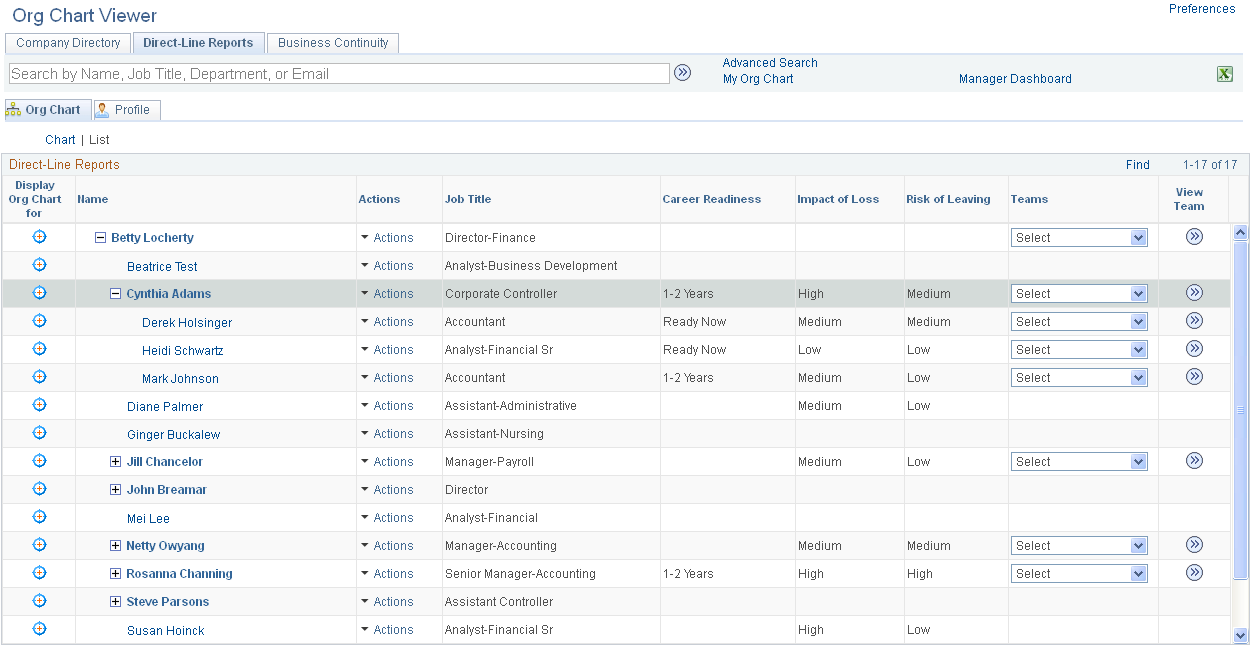
画像: レポート構造が階層 (Hgrid) リスト形式で表示された組織図ページ
この例では、レポート構造が階層 (Hgrid) リスト形式で表示された組織図ページのフィールドおよびコントロールを説明します。このページのフィールドおよびコントロールの定義は後で説明します。
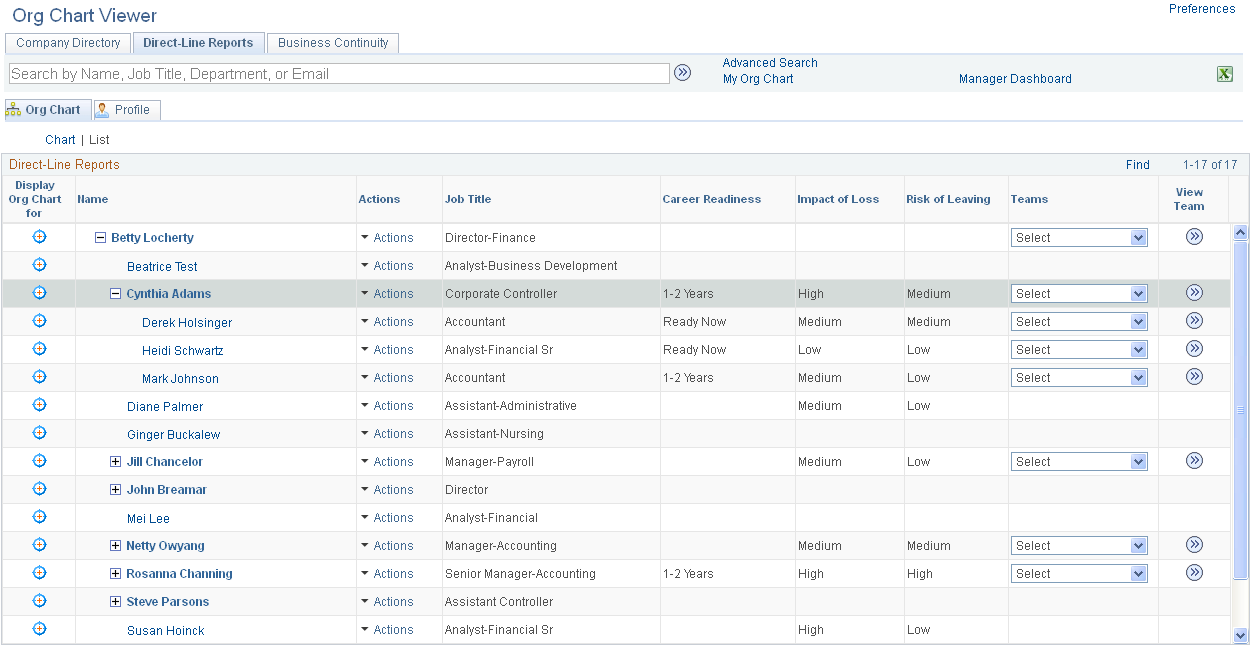
[リスト] リンクを選択すると、組織図ページの表示がグリッドまたは階層リスト ビューに変わります。レポート構造を展開したり折りたたんで、上司と部下の関係を確認できます。
リスト レイアウトには、組織図ビューアの管理者によって設定ページで定義される [チャート] オプションと同じフィールドが含まれます。
|
フィールドまたはコントロール |
定義 |
|---|---|
組織チャートのフォーカス![[組織図] アイコン](img/i-cd7d26dn-74d7.png) |
[組織チャートのフォーカス] 列のアイコン ボタンをクリックすると、図レイアウトに戻り、その個人がフォーカスされます。 |
| アクション |
トランザクションを選択して、自分、直属部下、または自分にセルフサービス アクセス権が付与されているチーム メンバーに対してセルフサービス アクションを実行します。 |
組織図ページからの個人の複数職務の表示
組織図ページを表示していて、個人に複数の職務がある場合は、ノードに職務名のドロップダウン矢印とメニュー リンクが表示され、この個人の職務を選択できます。ドロップダウン リストから職務を選択すると、組織図は新しく選択した職務に再フォーカスされます。
画像: 複数職務が割り当てられている個人を表示するフォーカス ノード
次の例では、複数職務が割り当てられている個人を表示するフォーカス ノードのフィールドおよびコントロールを説明します。このページのフィールドおよびコントロールの定義は後で説明します。
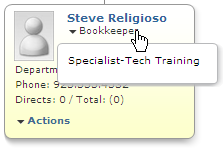
複数職務をサポートするように組織図ビューアを設定する方法の詳細は、組織図ビューアの設定のページに記載されています。
「組織図ビューアの設定」を参照してください。
会社ディレクトリ - プロファイル ページ (HRCD_MAIN) を使用して、連絡先情報、HR 詳細、その他の個人情報など、会社ディレクトリ フォルダから個人のプロファイル情報を表示します。
ユーザーは、自分のプロファイルに対して、このページで追加の連絡先情報、リンクおよびテキストを入力できます。
ナビゲーション
会社ディレクトリの [プロファイル] タブが表示されている状態で会社ディレクトリの見出しから [マイ プロファイル] リンクをクリックします。
会社ディレクトリの組織図ページまたはプロファイル ページにある個人の名前のリンクをクリックします。
直属部下 - プロファイル ページ (HRCD_MAIN) を使用して、連絡先情報、会社詳細、その他の個人情報など、直属部下フォルダから自分または直属部下の個人のプロファイル情報を表示します。
ユーザーは、自分のプロファイルに対して、このページで追加の連絡先情報、リンクおよびテキストを入力できます。
ナビゲーション
直属部下の [プロファイル] タブが表示されている状態で直属部下の見出しから [マイ プロファイル] リンクをクリックします。
直属部下の組織図ページまたはプロファイル ページにある個人の名前のリンクをクリックします。
<マトリックス チーム名> - プロファイル ページ (HRCD_MAIN) を使用して、連絡先情報、HR 詳細、その他の個人情報など、マトリックス チーム メンバーのプロファイル情報を表示します。
ユーザーは、自分のプロファイルに対して、このページで追加の連絡先情報、リンクおよびテキストを入力できます。
ナビゲーション
<マトリックス チーム名> の [プロファイル] タブが表示されている状態で <マトリックス チーム名> の見出しから [マイ プロファイル] リンクをクリックします。
<マトリックス チーム名> の組織図ページまたはプロファイル ページにある個人の名前のリンクをクリックします。
画像: プロファイル ページ
次の例では、会社ディレクトリのユーザーのプロファイル ページのフィールドおよびコントロールを説明します。このページのフィールドおよびコントロールの定義は後で説明します。

このページには、組織図でフォーカスされている個人に関する詳細が表示されます。
チャートとプロファイル設定 - プロファイル コンテンツ ページでシステム管理者がこのページをどのように構成するかによって、このページには最大 5 つのグループ ボックスが表示されます。ユーザーは自分のプロファイルを表示しているときに、プロファイル ページの右側でグループ ボックスを変更できます。グループ ボックスは次のとおりです。
連絡先情報
設定によって、このグループ ボックスには、ユーザーが自分自身でセルフサービス アクションを実行できるように、従業員の写真、職務や所在地情報、連絡先情報、電子メール アドレスへのリンク、ドロップダウン リストなどの項目を含めることができます。ユーザーはこのグループ ボックスを編集できません。
HR 詳細
設定によって、このグループ ボックスには、追加の職務情報、同僚や直属上司のリンクなどの項目を含めることができます。ユーザーはこのグループ ボックスを編集できません。
追加連絡先情報
ユーザーは、自分のプロファイルに対して、電話番号や電子メールなどの個人連絡先データを入力できます。
リンク
ユーザーは、自分のプロファイルに対して、Web エンジンやソーシャル Web サイトなどの個人リンクを入力できます。
個人説明
ユーザーは、自分のプロファイルに対して、表示する個人テキストを入力できます。ユーザーは別の個人の説明を表示できます。テキストの量が多い場合は、[拡張取引明細の表示] リンクを選択して、全てのテキストを別のウィンドウに表示します。[個人説明] グループ ボックスにテキストがない場合は、ページに [拡張取引明細の表示] リンクが表示されません。
このページのフィールドも設定によって変わります。ページのリンクを使用すると、他の個人のプロファイル ページにアクセスできます。編集 (鉛筆) アイコンを使用して自分のプロファイルに対する特定のページにアクセスすることによって、個人グループ ボックスのコンテンツを入力または編集します。
|
フィールドまたはコントロール |
定義 |
|---|---|
| アクション |
自分のセルフサービス アクションを選択するか、管理者として他の従業員に対して実行するセルフサービス アクションを選択します。選択すると、適切なセルフサービス ページが表示されます。 PeopleSoft には、組織図ビューアと連動するさまざまなセルフサービス トランザクションが用意されており、従業員または管理者はセルフサービス ページにいる場合と同様に PeopleSoft データベースの個人情報または従業員情報を表示したり管理できます。このリンクは、自分のプロファイルまたは直属部下のプロファイル (有効な場合) に対して使用できます。 「関連アクションおよびセルフサービス トランザクションについて」を参照してください。 『PeopleSoft eProfile』「Reviewing and Updating Personal Information」[英語版] を参照してください。 『PeopleSoft eProfile Manager Desktop』「Understanding the Management of Direct Reports」[英語版] を参照してください。 |
| 従業員の写真 |
インストール テーブルの 『Application Fundamentals』「HCM Options Page」[英語版] で [セルフサービスで表示] チェック ボックスをオンにした場合、ページに従業員の HR システム写真 (使用可能な場合) またはデフォルト写真が表示されます。 |
![[写真の更新] アイコン](img/i-72fe8c86n-7f10.png) ([写真の更新] アイコン) ([写真の更新] アイコン) |
このアイコンをクリックすると、組織図ビューア - 写真の更新ページが開き、写真の表示オプションを変更できます。 注: このアイコンは、インストール テーブルの 『Application Fundamentals』「HCM Options Page」[英語版] で [従業員が写真をアップロード可能] チェック ボックスをオンにした場合にのみ使用できます。 |
![[編集] ボタン](img/i-cd7d26dn-7470.png) ([編集] アイコン) ([編集] アイコン) |
この編集アイコンをクリックして、プロファイル ページの個人グループ ボックスに対応する編集ページにアクセスします。 このアイコンは、自分のプロファイルに対してのみ使用できます。 注: このページの編集可能なグループ ボックスで実行した編集または更新は、HR レコードに書き込まれません。このデータは組織図ビューアにのみ保存されます。 |
| チーム |
この個人が関連付けられている公開マトリックス チームのリストが表示されます。チーム リンクをクリックしてチーム ページを開き、チーム メンバーのリストを表示します。 |
プロファイル ページからの個人の複数職務の表示
プロファイル ページを表示していて、個人に複数の職務がある場合は、[職務名] フィールドにドロップダウン リストが表示され、リストからこの個人の別の職務を選択できます。別の職務を選択すると、その職務のプロファイル ページにリダイレクトされます。
画像: 複数の職務がある個人を表示するプロファイル ページ
次の例では、複数の職務がある個人を表示するプロファイル ページのフィールドおよびコントロールを説明します。このページのフィールドおよびコントロールの定義は後で説明します。
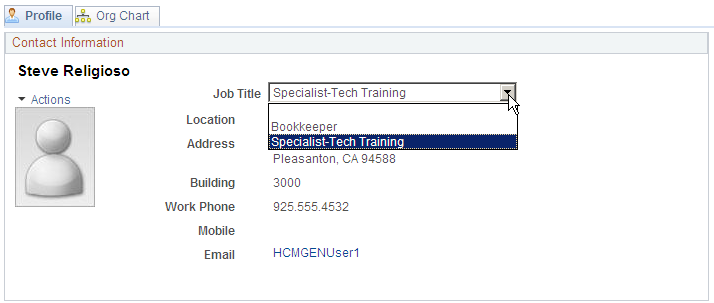
「組織図ビューアの設定」を参照してください。
組織図ビューア - 写真の更新ページ (HRCD_USER_PICS_SEC) を使用して、写真なし、自分の写真のアップロード、ファイル上の HR 写真の使用など、個人プロファイルに対する写真の表示オプションを選択します。ここで選択した写真は、全ての組織図ビュー タイプおよびセルフサービス ページで使用されます。
ナビゲーション
自分のプロファイルを表示しているときに組織図ビューア - プロファイル ページで [写真の更新] アイコン リンクをクリックします。
注: [写真の更新] アイコンは、インストール テーブルの 『Application Fundamentals』「HCM Options Page」[英語版] で [従業員が写真をアップロード可能] チェック ボックスをオンにした場合にのみ使用できます。
画像: 組織図ビューア - 写真の更新ページ
次の例では、組織図ビューア - 写真の更新ページのフィールドおよびコントロールを説明します。このページのフィールドおよびコントロールの定義は後で説明します。
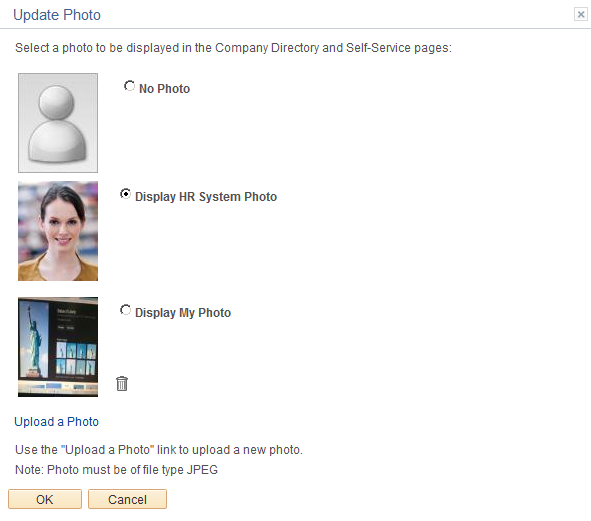
|
フィールドまたはコントロール |
定義 |
|---|---|
| 写真なし |
このオプションを選択すると、組織図ビューアおよびセルフサービス ページにデフォルトの写真イメージが表示されます。 |
| HR システム写真の表示 |
このオプションを選択すると、組織図ビューアおよびセルフサービス ページに、会社に保存されている自分の写真イメージが表示されます。 |
| 自分の写真の表示 |
このオプションを選択すると、組織図ビューアおよびセルフサービス ページに、アップロードした自分の写真イメージが表示されます。自分のイメージをアップロードしていない場合、このオプションは使用できません。 |
| 写真のアップロード |
このリンクをクリックして、組織図ビューアおよびセルフサービス ページに表示する自分の写真イメージをアップロードします。写真は、JPEG で、256KB 未満である必要があります。 |
追加連絡先の編集ページ (HRCD_USER_CNTC_SEC) を使用して、自宅の電話番号、携帯、IM アドレス、電子メール アドレスなど、個人プロファイルにその他の連絡先情報を追加します。
ここで入力したデータは、全ての組織ビュー タイプのプロファイル ページで同じになります。
ナビゲーション
自分のプロファイルを表示しているときにプロファイル ページで [追加連絡先の編集] (鉛筆) ボタンをクリックします。
画像: 追加連絡先の編集ページ
次の例では、追加連絡先の編集ページのフィールドおよびコントロールを説明します。このページのフィールドおよびコントロールの定義は後で説明します。
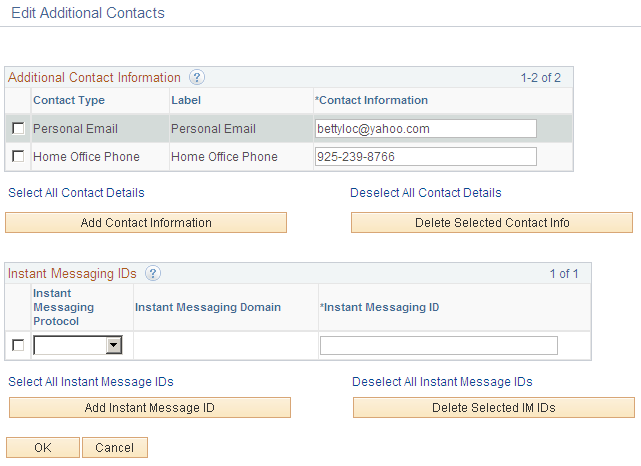
追加連絡先情報
|
フィールドまたはコントロール |
定義 |
|---|---|
| [連絡先タイプ]、[ラベル]、[連絡先情報] |
連絡先タイプを選択すると、関連するラベルが表示されます。[値] フィールドに特定の連絡先詳細を入力できます。 [その他] 連絡先タイプが使用可能で選択した場合は、プロファイル ページでフィールド説明として使用される独自のラベル名を入力できます。 連絡先タイプは、管理者によって追加連絡先ページで定義されます。 |
| 連絡先情報の追加 |
このボタンをクリックすると、別の連絡先行を挿入し、他の連絡先タイプを追加できます。 |
| [全連絡先詳細を選択]、[全連絡先詳細の選択解除]、[選択した連絡先情報の削除] (選択連絡先情報の削除) |
該当するチェック ボックスをオンにして、全ての追加連絡先情報行を選択または選択解除します。または、削除する行を個別に選択します。 [選択した連絡先情報の削除] ボタンをクリックすると、選択した連絡先行が削除されます。 |
注: [追加連絡先情報] グループ ボックスで実行した編集または更新は、HR レコードに書き込まれません。このデータは組織図ビューアにのみ保存されます。
インスタント メッセージ ID
|
フィールドまたはコントロール |
定義 |
|---|---|
| [インスタント メッセージング プロトコル]、[インスタント メッセージング ドメイン]、[インスタント メッセージング ID] |
IM アイコンを表示する際に使用する IM プロトコルを設定します。有効な値は、GTALK、MSN、XMPP、および YAHOO で、IM プロトコルに関連付けられているインスタント メッセージ ドメインが表示されます。[ネットワーク ID] としてチャット ID を入力します。 |
| インスタント メッセージ ID の追加 |
このボタンをクリックすると、別の IM 連絡先行を挿入できます。 |
| [全インスタント メッセージ ID の選択]、[全インスタント メッセージ ID の選択解除]、[選択した IM ID の削除] |
該当するチェック ボックスをオンにして、全てのインスタント メッセージ ID 行を選択または選択解除します。または、削除する行を個別に選択します。 [選択した IM ID の削除] ボタンをクリックすると、選択した IM 連絡先行が削除されます。 |
マイ プロファイルの編集リンク ページ (HRCD_USER_LINK_SEC) を使用して、自分の個人プロファイルに Web サイトのリンクを追加します。
ここで入力したデータは、全ての組織ビュー タイプのプロファイル ページで同じになります。
ナビゲーション
自分のプロファイルを表示しているときにプロファイル ページで [マイ プロファイル リンク連絡先の編集] (鉛筆) ボタンをクリックします。
画像: マイ プロファイルの編集リンク ページ
次の例では、マイ プロファイルの編集リンク ページのフィールドおよびコントロールを説明します。このページのフィールドおよびコントロールの定義は後で説明します。
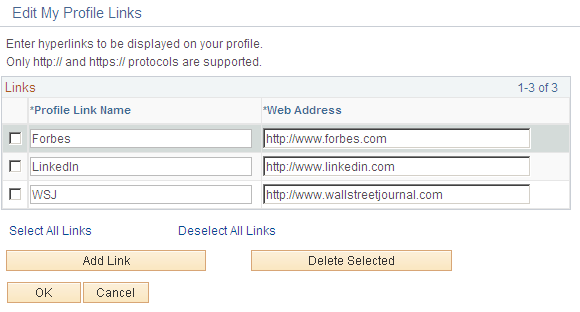
|
フィールドまたはコントロール |
定義 |
|---|---|
| [プロファイル リンク名]、[Web アドレス] |
プロファイル ページにリンクとして表示するラベル名および Web サイト アドレスを入力します。 |
| リンクの追加 |
このボタンをクリックすると、別のリンク行を挿入し、プロファイルおよび Web アドレスでの名前の表示方法を入力できます。 |
| [全リンクを選択]、[全リンクの選択解除]、[選択済を削除] |
該当するチェック ボックスをオンにして、全てのプロファイル リンク行を選択または選択解除します。または、削除する行を個別に選択します。 [選択済を削除] ボタンをクリックすると、選択したリンク行が削除されます。 |
注: [マイ プロファイル リンク] グループ ボックスで実行した編集または更新は、HR レコードに書き込まれません。このデータは組織図ビューアにのみ保存されます。
個人説明の編集ページ (HRCD_USER_TEXT_SEC) を使用して、個人説明またはコメントをリッチ テキストの形式で個人プロファイルに含めます。
ここで入力したデータは、全ての組織ビュー タイプのプロファイル ページで同じになります。
ナビゲーション
自分のプロファイルを表示しているときにプロファイル ページで [個人連絡の編集] (鉛筆) ボタンをクリックします。
画像: 個人説明の編集ページ
次の例では、個人説明の編集ページのフィールドおよびコントロールを説明します。このページのフィールドおよびコントロールの定義は後で説明します。
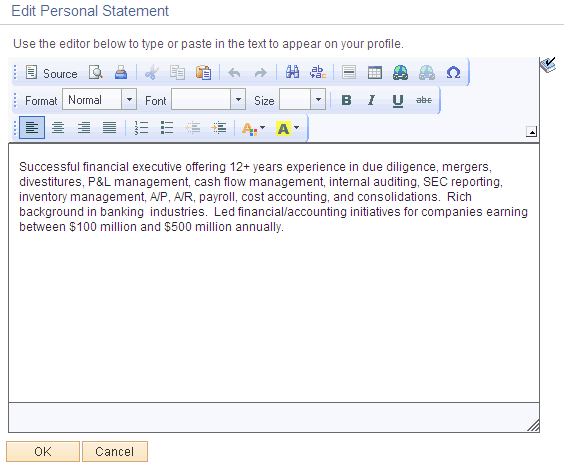
個人説明の編集ページは、サイズ変更可能なモーダル ウィンドウで表示されます。データを入力して [OK] をクリックするとテキストが保存されます。このテキストは、プロファイル ページの [個人説明] グループ ボックスに表示されます。
注: [個人説明] グループ ボックスで実行した編集または更新は、HR レコードに書き込まれません。このデータは組織図ビューアにのみ保存されます。
リッチ テキスト エディタの利用方法の詳細については、『PeopleTools: Using PeopleSoft Applications』の「Using PeopleSoft Application Pages」のリッチ テキスト エディタの操作に関する説明を参照してください。
チーム ページ (HRCD_LIST_SEC) を使用して、マトリックス チームの全てのメンバーを Hgrid リストとして表示します。マトリックス リードは展開可能な行として表示されます。
ナビゲーション
個人のノードまたはプロファイルのマトリックス チーム名をクリックします。
画像: チーム ページ
次の例では、チーム ページのフィールドおよびコントロールを説明します。このページのフィールドおよびコントロールの定義は後で説明します。
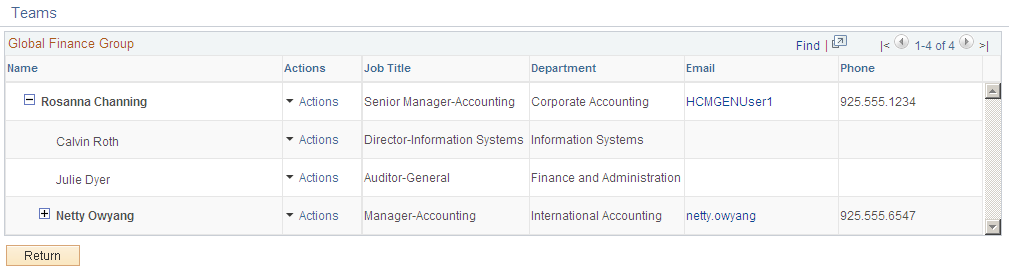
このページを使用して、マトリックス チームのメンバーおよびレポート構造を表示します。このページのフィールドは、組織図ビューアの管理者によってマトリックス部下の設定中に決定されます。
セルフサービス トランザクション ページへのユーザー アクセスは、セキュリティ アクセスによって決まるか、またはマトリックス チームの設定時に決定されます。